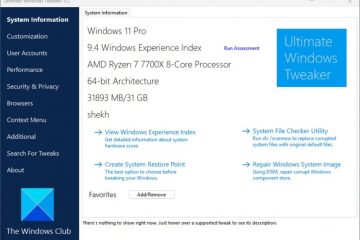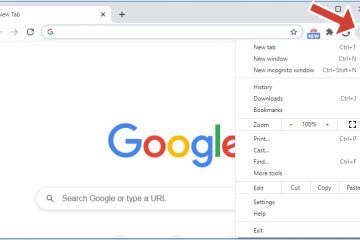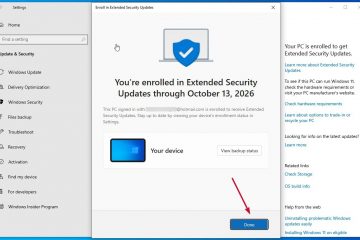Hvis du ønsker å tilpasse Skytech-spilltastaturet ditt, kan endring av RGB-lysfargen gi et unikt preg på spilloppsettet ditt. Enten du foretrekker en statisk farge eller dynamiske lyseffekter, er justering av fargeinnstillingene på Skytech-spilltastaturet en enkel og morsom måte å forbedre spillopplevelsen på.
Trinn 1: Få tilgang til RGB-innstillingene
Før du begynner å tilpasse fargeinnstillingene, må du få tilgang til RGB-kontrollene. Du kan gjøre dette enten via tastatursnarveier eller ved å bruke Skytech RGB-programvaren. Slik kommer du i gang:
Tastatursnarveier: Du kan raskt endre lyseffektene ved å trykke FN + K for å bla gjennom forhåndsinnstilte fargemoduser.  Bruk av Skytech RGB-programvare: For mer kontroll over farge-og lyseffektene, last ned Skytech RGB-programvaren. Åpne den og velg tastaturmodellen din fra rullegardinmenyen for å begynne å tilpasse fargene.
Bruk av Skytech RGB-programvare: For mer kontroll over farge-og lyseffektene, last ned Skytech RGB-programvaren. Åpne den og velg tastaturmodellen din fra rullegardinmenyen for å begynne å tilpasse fargene.
Trinn 2: Velge ønsket farge
Når du har fått tilgang til fargeinnstillingene, er det på tide å velge fargen som passer til spilloppsettet ditt. Slik gjør du det:
 Bruk av fargepaletten: Innenfor programvaren. Bruk fargehjulets farge eller skyveknapper for å velge farge Du kan eksperimentere med forskjellige fargetoner for å matche temaet eller humøret ditt. Enfargemodus: Hvis du vil ha en enkel, ensfarget farge, kan du velge en farge og bruke den direkte ved å bruke FN + M-snarveien, som vil sette tastaturet til en enkelt nyanse.
Bruk av fargepaletten: Innenfor programvaren. Bruk fargehjulets farge eller skyveknapper for å velge farge Du kan eksperimentere med forskjellige fargetoner for å matche temaet eller humøret ditt. Enfargemodus: Hvis du vil ha en enkel, ensfarget farge, kan du velge en farge og bruke den direkte ved å bruke FN + M-snarveien, som vil sette tastaturet til en enkelt nyanse. 
 Justere lysstyrken: Du kan også finjustere lysstyrken til fargen for å forhindre gjenskinn eller for å angi en mer omgivende lyseffekt. Bruk FN + Page Up og FN + Page Down-tastene for å justere lysstyrkenivåene.
Justere lysstyrken: Du kan også finjustere lysstyrken til fargen for å forhindre gjenskinn eller for å angi en mer omgivende lyseffekt. Bruk FN + Page Up og FN + Page Down-tastene for å justere lysstyrkenivåene. 

Trinn 3: Tilpasning av dynamiske lyseffekter
Skytech-spilltastaturer tilbyr mer enn bare statiske farger; du kan også velge dynamiske lysmønstre for å gjøre spilloppsettet ditt virkelig unikt. Følg disse trinnene for å legge til litt ekstra stil:
Forhåndsinnstilte lyseffekter: Skytech RGB-programvaren tilbyr forskjellige forhåndsinnstilte mønstre som”puste”,”bølge”og”bølgeeffekter”. Disse legger til bevegelse og en visuell dynamikk til tastaturet ditt. Egendefinerte mønstre: Hvis du vil ha mer kontroll, kan du lage dine egne mønstre ved å justere hastigheten og overgangene mellom farger. Dette lar deg lage en opplevelse som passer perfekt til stilen din. Justere hastighet: Mange av lyseffektene lar deg justere hastigheten fargene endres med. Bruk programvaren eller tastatursnarveiene for å kontrollere tempoet i overganger og lysstyrke.
Trinn 4: Lagre egendefinerte fargeinnstillinger
Når du har angitt foretrukne farge og effekter, er det på tide å lagre konfigurasjonen. Dette sikrer at de egendefinerte innstillingene forblir intakte, selv etter en omstart. Slik gjør du det:
Lagre i programvaren: Skytech RGB-programvaren lar deg lagre dine egendefinerte innstillinger i en profil. Dette gjør det enkelt å veksle mellom ulike lyssettinger når som helst. Bruke tastatursnarveier: For raske endringer, bruk tastatursnarveien FN + K for å veksle mellom dine egendefinerte farger eller effekter, hvis de er lagret i programvaren.
Feilsøking av RGB-problemer
Hvis Skytech-spilltastaturets RGB-belysning ikke fungerer som forventet, følg disse feilsøkingstipsene:
Koble til tastaturet på nytt: Koble fra og koble til tastaturet igjen for å sikre at USB-porten fungerer. Hvis det er en trådløs modell, sjekk batteriet eller tilkoblingen. Oppdater RGB-programvaren: Sørg for at Skytech RGB-programvaren er oppdatert. Noen ganger kan utdatert programvare forårsake problemer med fargeinnstillinger. Tilbakestill RGB-innstillinger: Hvis RGB-innstillingene ikke fungerer etter at du har koblet til tastaturet igjen, tilbakestill RGB-innstillingene med FN + lyspære-tasten. Tilbakestilling av maskinvare: Hvis tastaturet ditt fortsatt ikke svarer, bør du vurdere å utføre en tilbakestilling av maskinvare eller kontakte Skytech-støtte for å få hjelp.
Konklusjon
Å tilpasse fargen på ditt Skytech-spilltastatur er en enkel, men effektiv måte å tilpasse spillmiljøet ditt på. Enten du foretrekker en statisk farge, dynamiske effekter eller tilpassede mønstre, tilbyr Skytech en rekke alternativer for å forbedre opplevelsen din. Ved å følge disse trinnene kan du enkelt endre tastaturets belysning for å matche stilen og humøret ditt, og ta spilloppsettet ditt til neste nivå.